win10系统WinRAR打开弹出广告如何处理
win10系统非常强大,不过用户在使用过程中也会遇到一些问题。比如,一位用户反馈电脑中WinRAR打开总会自动弹出广告,感觉非常烦恼。接下来,小编就要给大家介绍win10系统WinRAR打开弹出广告的处理方法。
具体如下:
1、这里我们使用安全类应用软件来拦截WinRar软件的广告弹窗,打开一个压缩文件之后,在弹窗页面右上角,点击“自动过滤”按钮。
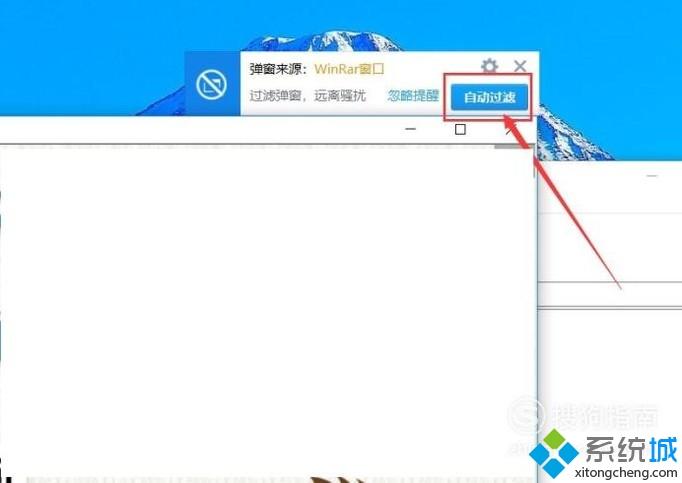
2、接下来,我们在打开的页面中,选择“确定”按钮。
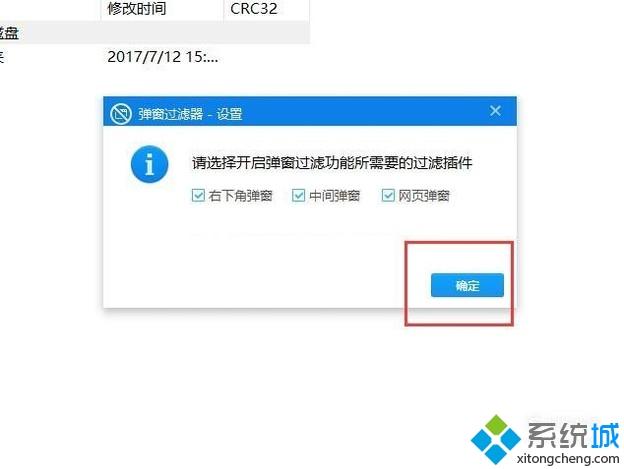
3、接下来,软件将联网下载拦截弹窗所必需的插件程序,我们耐心等待即可。
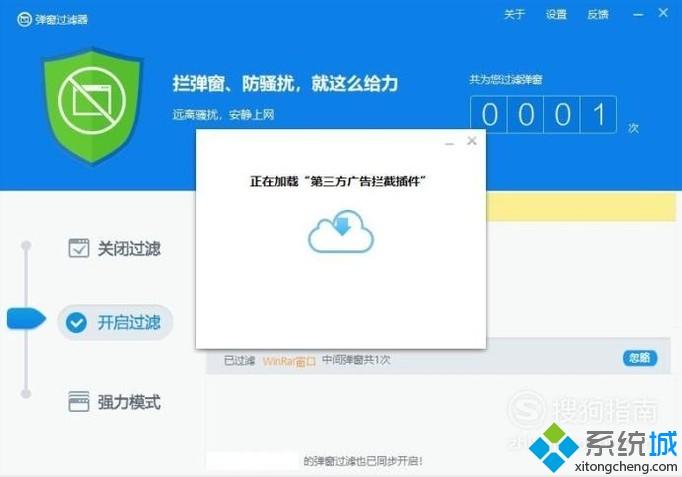
4、拦截插件安装完毕之后,软件页面中将显示该软件的广告弹窗的拦截次数。
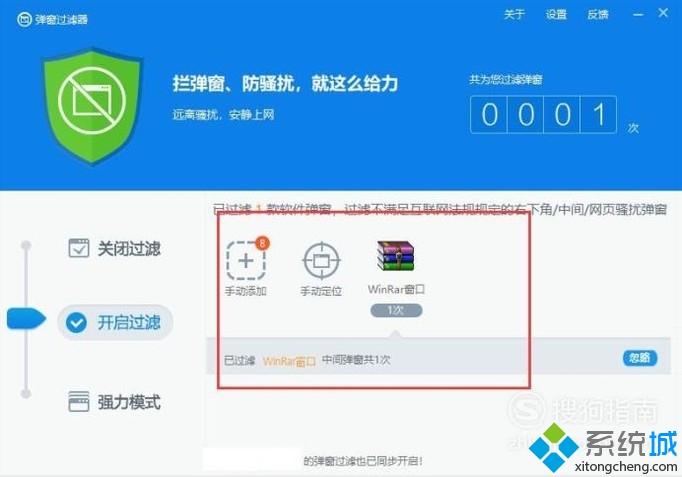
5、最后,我们就可以放心地打开WinRar文件了,将不再显示广告弹窗页面了。
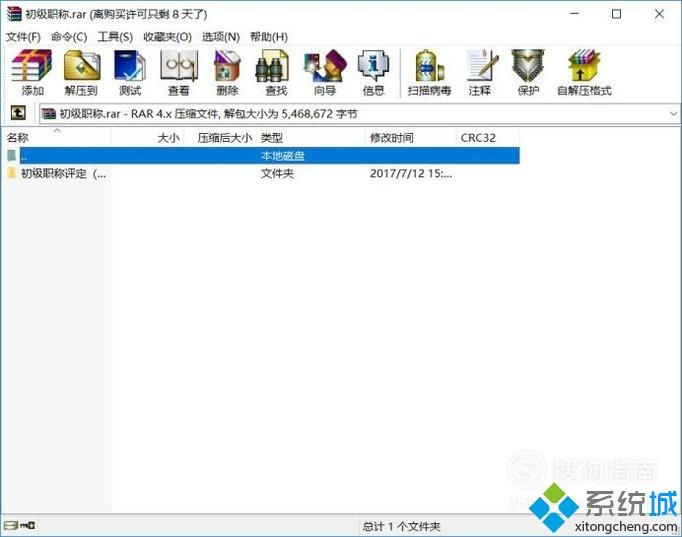
win10系统WinRAR打开弹出广告的处理方法就为大家介绍到这里了。遇到同样问题的朋友们,可以参考本教程操作看看!
我告诉你msdn版权声明:以上内容作者已申请原创保护,未经允许不得转载,侵权必究!授权事宜、对本内容有异议或投诉,敬请联系网站管理员,我们将尽快回复您,谢谢合作!










